"Piilotan Dockin ja laitoin pari kuvaketta työpöydälleni, mutta nyt käytän enemmän sovelluksia, joten päätän käyttää Dockia. poista pikakuvakkeet Macissa?" Nykyään luotamme teknologiaan helpottaaksemme elämäämme. Pikanäppäimet ovat esimerkiksi loistava muotoilu välttämään pidempiä reittejä ja pääsemään nopeasti usein käyttämiimme kansioihin tai sovelluksiin. Joskus emme enää tarvitse pikanäppäimiä. Tämä opas kertoo, kuinka pääset niistä nopeasti eroon.
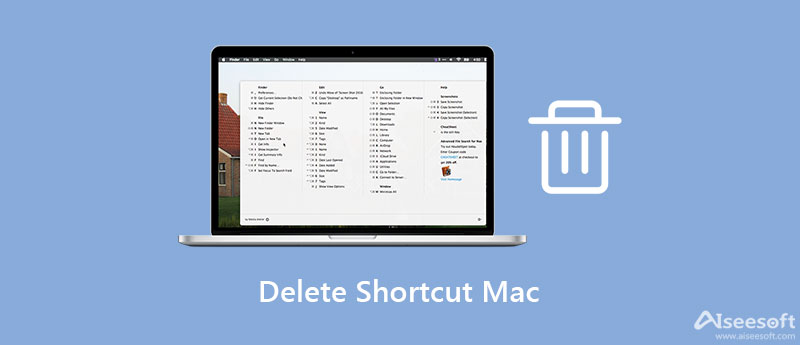
Jos aiot poistaa pikakuvakkeen Macissa, helpoin tapa on siirtää se Roskakori-kansioon. Tämä tapa ei vaadi paljon teknisiä taitoja, mutta se on käytettävissä vain työpöydälläsi oleville pikakuvakkeille.
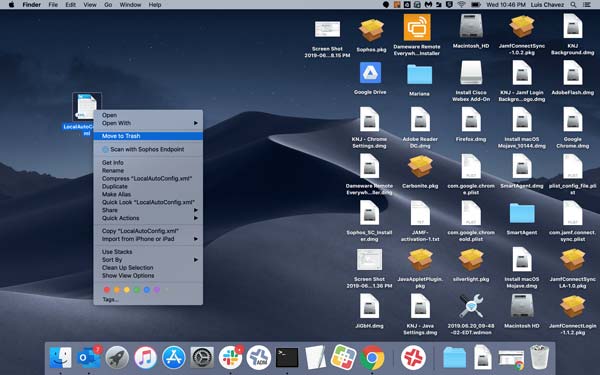
Jos ei, napsauta pikakuvaketta hiiren kakkospainikkeella ja valitse Siirtää roskakoriin kontekstivalikosta.
Huomautus: Valitse useita pikanäppäimiä pitämällä Komento -näppäintä ja valitse ne yksitellen.
Kun olet päivittänyt macOS Sonomaan, näet, että pikakuvakkeet-sovellus on nyt asennettu oletuksena. Sen avulla voit käyttää sovelluksia ja kansioita Launchpadissa tai Spotlight-haulla. Lisäksi se voi luoda pikakuvakkeen toimintosarjalle. Voit kumota pikakuvakkeen Mac Pikakuvakkeet -sovelluksessa suorittamalla alla olevat vaiheet.
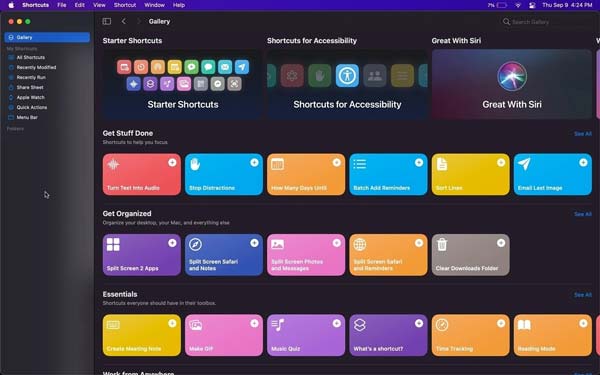
Koska Pikakuvakkeet-sovellus on melko uusi, monet käyttäjät eivät vieläkään ymmärrä, kuinka se toimii. Lisäksi pikakuvakkeen poistaminen Macissa poistaa vain kuvakkeen, mutta ei suhteellisia tiedostoja. Suosittelemme, että yrität vapauttaa tilaa Aiseesoft Mac Cleaner. Se poistaa Macin pikakuvakkeet sekä sovellukset ja niihin liittyvät tiedostot erässä.

161,522 Lataukset
Aiseesoft Mac Cleaner – paras pikakuvakkeen poistoaine
100 % turvallinen. Ei mainoksia.
Käynnistä paras pikakuvakkeiden hallinta, kun olet asentanut sen Mac-tietokoneellesi tai kannettavalle tietokoneellesi. Sitten näet kolme painiketta ensimmäisessä käyttöliittymässä. Klikkaa Toolkit -painiketta ja valitse Uninstall vaihtoehto siirtyäksesi seuraavaan näyttöön. Klikkaa Skannata -painiketta aloittaaksesi pikakuvakkeiden ja sovellusten etsimisen Macissa.

Napsauta skannauksen jälkeen Näytä -painiketta näyttääksesi kaikki pikakuvakkeet ja sovellukset Macissa. Valitse ei-toivotut sovellukset keskipaneelista ja valitse kunkin pikakuvakkeen ja tiedoston vieressä oleva valintaruutu oikealla. Napsauta lopuksi Clean -painiketta oikeassa alakulmassa poistaaksesi pikakuvakkeet Macista välittömästi.
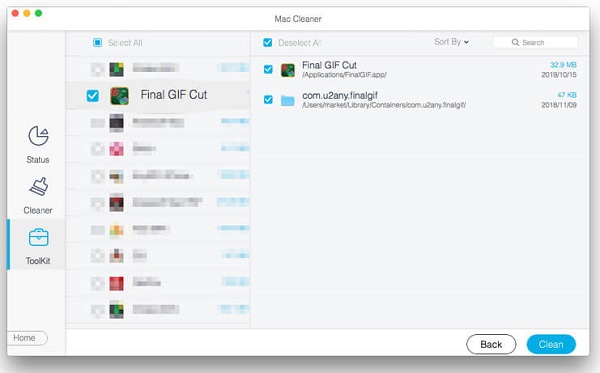
Laajennettu lukeminen:
Miksi Macissa ei ole poistonäppäintä?
- Poista avain on hyvin mystinen. Nykyaikaisissa Mac-näppäimistöissä on Poista -näppäintä, mutta toiminto on sama kuin Backspace näppäin Windowsissa. Saat lisätietoja Applen verkkosivuilta.
Mikä on Pikakuvakkeet-sovellus Macissa?
Macin Pikakuvakkeet-sovellus on digitaalinen automaatiosovellus. Se tulee macOS Sonoman mukana. Sen avulla käyttäjät voivat suorittaa nopeasti monimutkaisia tehtäviä eniten käyttämillään sovelluksilla.
Kuinka lisätä pikakuvake Maciin?
Avaa Pikakuvakkeet-sovellus Mac-tietokoneellasi ja kaksoisnapsauta pikakuvaketta, jota haluat muokata. Klikkaa Pikakuvakkeen tiedot -painiketta oikean paneelin yläosassa ja valitse vieressä oleva valintaruutu Kiinnitä valikkopalkkiin tai missä tahansa, josta haluat löytää pikakuvakkeen.
Yhteenveto
Tässä oppaassa on kerrottu, kuinka voit poistaa pikakuvakkeen MacBook Prosta/Airista tai iMacista. Pikanäppäimet ovat nopea tapa käyttää sovelluksiasi ja kansioitasi Applen asiakkaiden keskuudessa. Onneksi voit poistaa ei-toivotut pikakuvakkeet työpöydältä ja Pikakuvakkeet-sovelluksesta tehokkaasti. Jos aiot poistaa pikakuvakkeita ja vapauttaa tilaa, Aiseesoft Mac Cleaner on paras valinta. Lisää kysymyksiä? Jätä viestisi tämän julkaisun alla olevaan kommenttikenttään.

Blu-ray-soitin on tehokas soitin, joka voi toistaa Blu-ray-levyjä, Blu-ray-kansioita, DVD-levyjä / kansioita / ISO-tiedostoja ja toimii kaikilla HD / SD-videotiedostojen yhteisenä mediasoittimena.
100 % turvallinen. Ei mainoksia.
100 % turvallinen. Ei mainoksia.